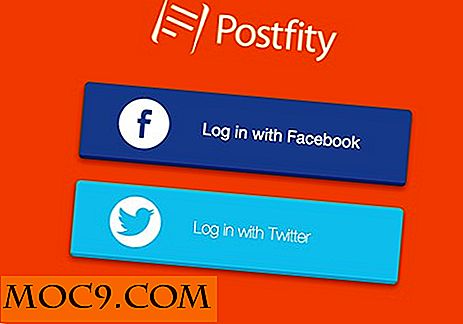Κτίριο σύνθετων φωτογραφικών μηχανών στο Blender 3D
Αυτό το άρθρο είναι μέρος της σειράς Οδηγός Blender:
- Βασικά στοιχεία του Blender 3D: Ο Οδηγός Ξεκινώντας
- Blender 3D Βασικά στοιχεία υλικών και υφών
- Blender Βασικά στοιχεία φωτισμού και εκτύπωσης 3D
- Blender 3D Advanced Modeling
- Βασικά στοιχεία του Animation 3D του Blender
- Mastering 3D Rendering στο Blender
- Έλεγχος του 3D φωτισμού στο Blender
- Κύριος φωτισμός περιβάλλοντος HDR στο Blender 3D
- Mastering Blender 3D υφές με UV χαρτογράφηση
- Mastering βάθος της εστίασης σε Blender 3D για ρεαλισμό
- Δημιουργία προσαρμοσμένου δακτυλίου στο Blender για εκτύπωση 3D
- Mastering Blender 3D Ψηφιακή Κινηματογράφηση
- Blender 3D οικοδόμηση εικονικών οθονών βίντεο
- Mastering Blender 3D για συγκολλημένα αντικείμενα
- Κτίριο σύνθετων φωτογραφικών μηχανών στο Blender 3D
Η εκτέλεση μιας κίνησης κάμερας κατά τη διάρκεια μιας κινούμενης εικόνας φαίνεται εύκολη στο πρόσωπό της, αλλά κάνοντας πραγματικά καλές κινήσεις κινηματογραφικής κάμερας σημαίνει να χρειάζεται να προσομοιώσετε τις εξέδρες κάμερας που χρησιμοποιούνται στην παραγωγή πραγματικών ταινιών.
Σε αυτό το άρθρο θα σας διδάξουμε πώς να δημιουργήσουμε εικονικές εξέδρες κάμερας για ενδιαφέρουσες εργασίες φωτογραφικής μηχανής στον εικονικό σας 3D κόσμο.
Κάνοντας κινήσεις
Πολλές εξωτικές κινήσεις κάμερας μπορούν να επιτευχθούν στο Blender 3D με τα λεγόμενα null αντικείμενα (ή τα αποκαλούμενα "κενά αντικείμενα" στο Blender). Αν βάζετε αυτά τα στοιχεία σε μια εξέδρα, μπορείτε να δημιουργήσετε έναν εικονικό κάμεραμαν που θα μπορεί να πλαισιώνει τέλεια την εκτόξευσή σας και να κάνει περίπλοκες κινήσεις κάμερας στον εικονικό κόσμο σας.
Στην πραγματικότητα, οι κινηματογραφικές κάμερες συναρμολογούνται σε γερανούς και κούκλες και βραχίονες που τους επιτρέπουν να κινούνται ενώ παρακολουθούν το θέμα της βολής. Πρέπει να κάνουμε αρθρωτές, ελεγχόμενες εκδόσεις αυτών των πραγμάτων στον κόσμο μας 3D, εάν θέλουμε να κάνουμε μεγάλες λήψεις.
Η απλούστερη εξέδρα που μπορείτε να κάνετε είναι να γονιμοποιήσετε μια φωτογραφική μηχανή σε ένα μηδέν / άδειο αντικείμενο, ώστε να μπορείτε να μετακινήσετε τη φωτογραφική μηχανή, αλλά και τη λεκάνη, την κλίση και την τράπεζα ανεξάρτητα από τη διαδρομή κίνησης της κάμερας. Τα "γονικά" αντικείμενα συνδέονται με αντικείμενα "παιδιού" που κληρονομούν τη θέση και τον προσανατολισμό τους από τους γονείς. Τα παιδικά αντικείμενα μπορούν να κινούνται και να είναι κλειδωμένα ανεξάρτητα από τους γονείς, αλλά όταν οι γονείς κινούνται, το παιδί κινείται ανεξάρτητα από τα βασικά πλαίσια που έχει το παιδί.
Απλή κάμερα τρίποδων
Για να ξεκινήσετε, βεβαιωθείτε ότι ο δρομέας 3D (ο μικρός σωστός τρόπος ζωής με ένα σταυρό σε αυτό) είναι ακριβώς ευθυγραμμισμένος με την κάμερα. Μπορείτε να το κάνετε εύκολα επιλέγοντας την κάμερα με το δεξί πλήκτρο του ποντικιού και πατώντας "Shift + S" και επιλέγοντας "Cursor to Selected".
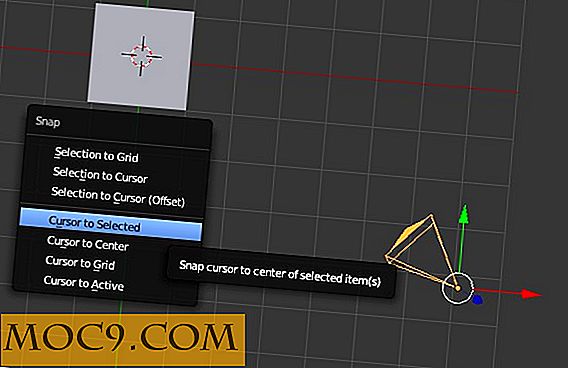
Τώρα προσθέστε ένα κενό αντικείμενο. Πατήστε "Shift + A" και επιλέξτε "Empty -> Plain Axes". Αυτό αφαιρεί το νέο αντικείμενο απευθείας στον δρομέα 3D.

Πριν προχωρήσετε περαιτέρω, βεβαιωθείτε ότι μετονομάσατε το αντικείμενο. Στην οριζόντια προβολή στην επάνω δεξιά γωνία της οθόνης, εντοπίστε το κενό αντικείμενο και κάντε διπλό κλικ στο όνομα του, μετονομάζοντάς το Τρίποδο.

Η αναπαραγωγή σε Blender λειτουργεί με παραγγελία επιλογής, οπότε το τελευταίο επιλεγμένο αντικείμενο γίνεται γονέας. Στην οριζόντια προβολή, κάντε κλικ στην κάμερα και, στη συνέχεια, κρατήστε πατημένο το πλήκτρο "Shift" και πατήστε "Tripod". Πατήστε το πλήκτρο "Control + P" και ρυθμίστε το αντικείμενο.

Θα παρατηρήσετε στην προβολή περίγραμμα ότι η κάμερα τώρα παρεμβάλλεται στο αντικείμενο Tripod.

Σημείωση: αν δεν μπορείτε να δείτε τη φωτογραφική μηχανή, κάντε κλικ στο σύμβολο συν με το αντικείμενο Tripod και θα ξεδιπλωθεί η καταχώρηση περιγράμματος. Θα δείτε ότι η κάμερα είναι πραγματικά παρεντεθεί στο τρίποδο.
Η μετακίνηση της φωτογραφικής μηχανής και η διαμόρφωση των πυροβολισμών γίνεται πολύ πιο εύκολη και πιο εύκολη. Μπορείτε να μετακινήσετε το τρίποδο γύρω και η κάμερα θα κινηθεί μαζί του.
Υποδείξτε τη φωτογραφική μηχανή
Όλα αυτά είναι πολύ καλά, αλλά η δημιουργία πλαισίων μπορεί να είναι λίγο ενοχλητική, ειδικά αν παρακολουθείτε κινούμενα αντικείμενα ενώ μετακινείτε επίσης την κάμερα. Για να πλαισιώσετε τις βολές σας εν κινήσει, πρέπει να προσθέσετε έναν περιορισμό Track To.
Αρχικά βλέπετε την κάμερα στον άξονα Υ. Βεβαιωθείτε ότι οι ρυθμίσεις περιστροφής στο Tooldrawer είναι X = 90º, Y = 0º και Z = 0º.

Τώρα μπορείτε να προσθέσετε έναν περιορισμό Track To. Επιλέξτε το τρίποδο. Κάντε κλικ στην καρτέλα Περιορισμοί στο μενού Ιδιότητες. Στη συνέχεια, προσθέστε το "Object Constraint" και επιλέξτε το στοιχείο Track To.

Το πλαίσιο θα είναι αριθ. Κόκκινο για να δηλώσετε ότι πρέπει να επιλέξετε ένα αντικείμενο προς παρακολούθηση.

Κάντε κλικ και επιλέξτε τον κύβο.

Τώρα όπου κι αν μετακινήσετε το αντικείμενο τρίποδας, η κάμερα θα εντοπίσει τον κύβο.

Βραχίονας βραχίονα
Ένας βραχίονας βραχίονα είναι ένας άλλος τύπος εξέδρας που θα χρησιμοποιούσατε στην κινηματογραφική παραγωγή. Το κεφάλι με την κάμερα βρίσκεται σε έναν βραχίονα που συνδέεται με μια υποδοχή αγκώνα, επιτρέποντας στην κάμερα να περιστρέφεται σε ευρεία τόξα ενώ παρακολουθεί ακόμα το θέμα.
Είναι εύκολο να δημιουργήσετε έναν βραχίονα άντλησης: απλά κάντε τα παραπάνω βήματα, αλλά κάντε ένα άλλο άδειο αντικείμενο λίγο πιο μακριά από τα αντικείμενα της κάμερας και του τρίποδου και μετονομάστε το αντικείμενο Boom.

Τώρα όταν περιστρέφετε το αντικείμενο του βραχίονα, η φωτογραφική μηχανή και το αντικείμενο τρίποδα κινούνται σαν να συνδέονται με έναν βραχίονα. Εάν υπάρχει ένας περιορισμός Track To στο τρίποδο όπως παραπάνω, τότε όταν ο βραχίονας κινείται, το τρίποδο ταλαντεύεται, αλλά η κάμερα αλλάζει τον προσανατολισμό της για να εντοπίσει τον κύβο.

Μπορείτε να επεκτείνετε το βραχίονα μετακινώντας το τρίποδο μακριά από το αντικείμενο του βραχίονα. Για να περιστρέψετε την κάμερα, απλά περιστρέψτε το τρίποδο που παίρνει τον βασικό του προσανατολισμό από το αντικείμενο Boom. Ο αυτόματος μηχανικός στο τέλος του βραχίονα πλαισιώνει τον κύβο, ανεξάρτητα από το τι περιπλανιέται το αντικείμενο του βραχίονα, ακριβώς όπως μια πραγματική έκρηξη.
συμπέρασμα
Κάνοντας τις μηχανές κάμερας είναι εύκολο όταν ξέρετε πώς. Υπάρχει ένας τρόπος για να δημιουργήσετε ένα πιο περίπλοκο αντικείμενο γερανού που διατηρεί το επίπεδο της κάμερας όταν ο γερανός ανεβαίνει και πέφτει, αλλά αυτό είναι εκτός του πεδίου εφαρμογής αυτού του άρθρου. Θα επιστρέψουμε σε αυτό σε ένα μελλοντικό άρθρο.
Εάν έχετε απολαύσει αυτό το άρθρο ή έχετε οποιεσδήποτε απορίες σχετικά με τη δημιουργία κάμερας στο Blender, παρακαλούμε να συμμετάσχετε μαζί μας στα παρακάτω σχόλια.




![7 τεχνάσματα για την επίλυση των ενόχλησης του μετρό [Windows 8]](http://moc9.com/img/win8tricks-icon.jpg)